چرا استودیو وان قسمت سوم
چرا استودیو وان قسمت سوم
سلام دوستان امیدوارم حالتون خوب باشه. با آموزش ” چرا استودیو وان قسمت سوم ” از مجموعه اموزشی هنر صدا در خدمتتون هستیم.

توی این قسمت میخوایم بهتون ۷ تا از قابلیت های جالب و جذاب نرم افزار Studio One رو آموزش بدیم.
معرفی بخش پترن در استودیو وان
اولین چیزی که توی این قسمت میخوام بهتون بگم بخش پترن هست.
اگر شما با اف ال استودیو دارید کار میکنید ، توی استودیو وان یه بخشی داریم به نام پترن که خیلی شبیه به چنل رک اف ال استودیو عمل میکنه.
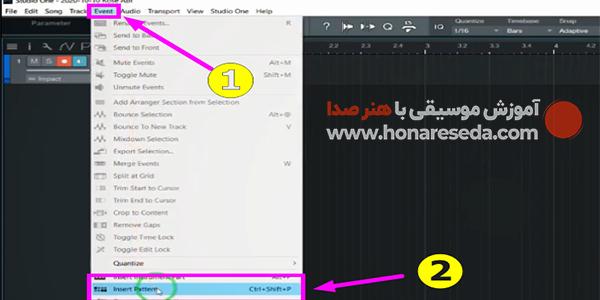
فقط کافیه یه لاینی بسازید و وقتی لود شد وارد منوی Event میشیم و گزینه Insert Pattern رو انتخاب کنید .
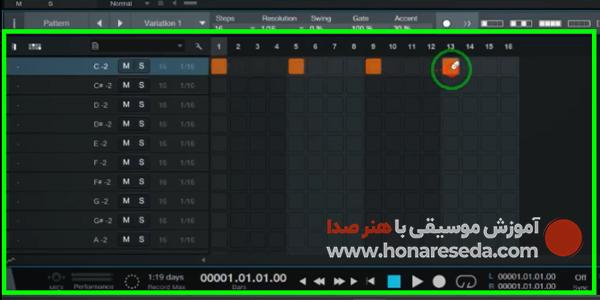
حالا وقتی دوبار روی این لاین کلیک کنید میبینید که خیلی شبیه همون چنل رک اف ال استودیو هست .
باگ نسخه ۵.۰.۲ استودیو وان
دومین چیزی که میخوام بهتون بگم سوالی که خیلی ها در مورد باگ نسخه ۵.۰.۲ استودیو وان میپرسن.
در مورد این باگ باید بهتون بگم که اگر خیلی استفاده حرفهخ ای از استودیو وان میکنید و پروژه هاتون به شدت سنگین هستن ، اون موقع این باگ خودشو نشون میده و یه هو استودیو وان هنگ میکنه و تنها راهی که دارین اینه که ببندینش.
فریز کردن در استودیو وان
مورد سومی که میخوام بهتون بگم فریز کردن در استودیو وان هست .
فریز کردن در استودیو وان به این شکل هست که شما مثلا یه وی اس تی حجیم مثل امنیسفر دانلود کردید و از صداش استفاده کردید و حالا میخواید چنتا آمنیسفر دیگه باز کنید .
و همینطور که میدونید وی اس تی هایی مثل آمنیسفر به شدت سیستم تون رو سنگین میکنن .
پس باید سمپل بگیریم و و وی اس تی رو پاک کنیم ؟
نه نیازی به این کار نیست ، چون استودیو وان کار شما رو راحت کرده و یه گزینه ای داره به نام فریز کردن .
به این شکل که شما میاید از وی اس تی تون استفاده میکنید . فریزش میکنید و به شکل یه ترک صوتی درش میارین و وی اس تی رو کلا حذف میکنید و هر وقت نیازی به ادیت کردن دوباره اون ترک داشید از آن فریزش میکنید که این خیلی فوق العادست .

برای فریز کردن وی اس تی باید روی وی اس تی مون کلیک کنیم و این قسمت رو بزنیم و در نهایت Ok کنیم.
خروجی میدی
مورد چهارمی که میخوام بهتون بگم خروجی میدی هست که خیلی از دوستان پرسیده بودن .
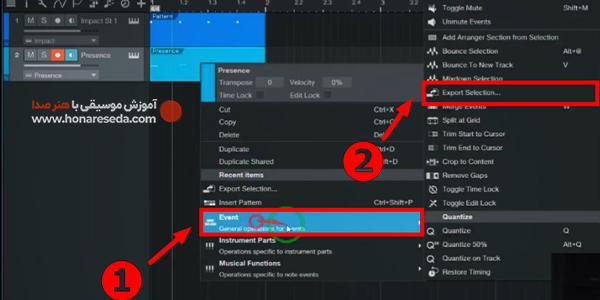
برای خروجی میدی کافیه که روش کلیک راست کنید و از منوی Event گزینه Export Selection رو بزنید .
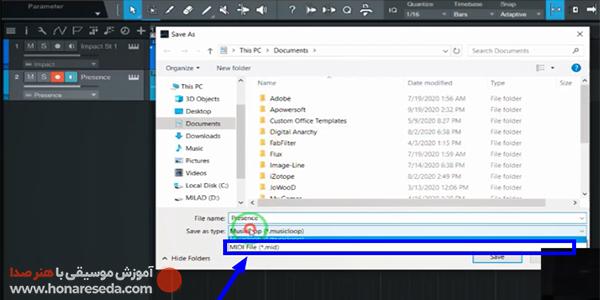
اینجا پنجره Save as باز میشه و میتونید از این پایین MIDI File رو انتخاب کنید و بعد هم Save رو بزنید .
رندومایز در استودیو وان
گزینه پنجمی که میخوام توی این قسمت بهتون بگم رندومایز هست . رندومایز به این شکله که به طور اتوماتیک خود نرم افزار بر اساس دستوری که بهش میدین به صورت رندوم نت ها رو تغییر میده .

Event میدی یا اینسترومنست تون رو باز میکنید و از این گزینه “Action ” رو انتخاب کنید و از این منو باید گزینه Randomize رو انتخاب کنید .
اینجا حالت های مختلف رو بهتون میده . مثلا شما میتونید Velocity ، Pitch و طول نت ها رو رندومایز کنید.
تنظیمات اختصاصی مترونم
مورد ششمی که میخوام توی این قسمت بهتون بگم تنظیمات اختصاصی مترونم هست ؛ که تنظیمات خیلی خوب و جالبی داره .
کافیه که روی این علامت کلیک کنید و تنظیمات مترونم براتون باز میشه .
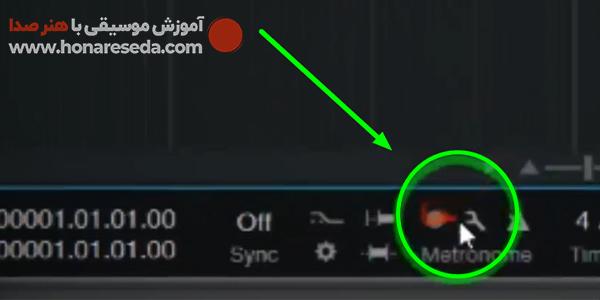
اینجا میتونید Accent رو مشخص کنید . یعنی ضرب اول مترونم ؛ و صدا و شدتش رو تغییر بدین .
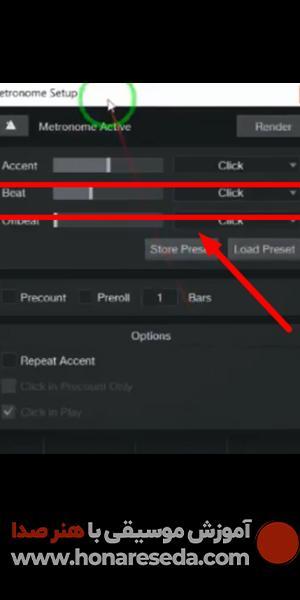
بیت ، هم میشه ضرب های بعدیش و از اینجا هم میتونید صداش رو تغییر بدین .
و میتونید از کل این مترونم رندر بگیرین . و کلا تنظیمات خیلی جذابی داره .
قابلیت اسکیل
هفتمین قابلیت ؛ قابلیت اسکیل هست . استودیو وان یه قابلیت جالب برای کسایی که خیلی با تئوری آشنا نیستن داره به اسم اسکیل .
شما گام رو مشخص میکنید و بهتون اجازه میده فقط از نت های همون گام استفاده کنید ؛ یعنی نمیتونید از نت های خارج از اون گام استفاده کنید .
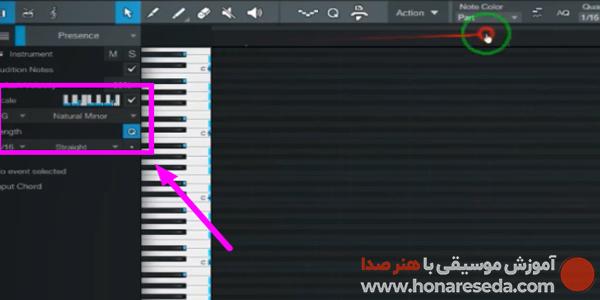
شما وقتی ادیتورتون رو باز میکنید یه گزینه ای داریم به نام اسکیل که یه سمت نت ها و سمت دیگه گام ها و مود ها رو داریم و وقتی تیک رو بزنیم فقط از نت های همون گامی که مشخص کردین میتونید استفاده کنید .
این قسمت از چرا استودیو وان رو همینجا تموم میکنیم .
خیلی خوشحالم که تا آخر این مقاله همراهمون بودید . امیدوارم از این آموزش خوشتون اومده باشه .
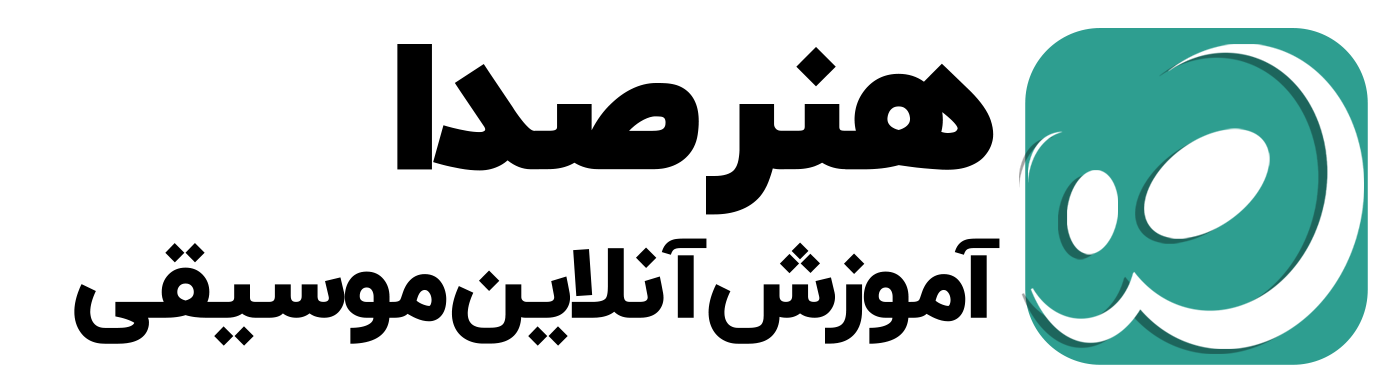






دیدگاهتان را بنویسید